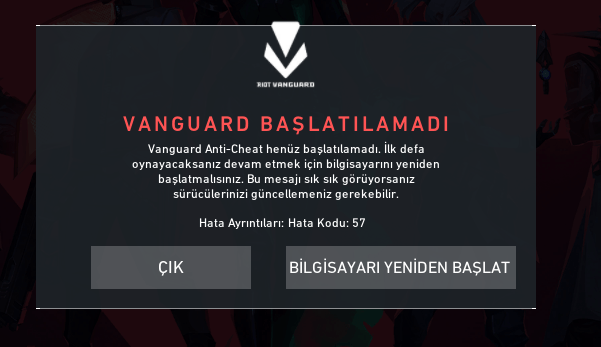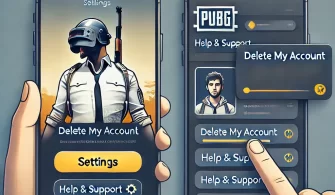Dünyada kendini oyun sektöründe kanıtlamış ve yeniliklerine ara vermeyen Riot Games‘in FPS Oyunu VALORANT şu sıralar oldukça popüler. Her ne kadar başarılı oyunlar geliştirseler’de VALORANT henüz yeni olduğu için bir takım hatalarda barındırıyor. Bu sorunlardan biriside VALORANT Vanguard Hatası.
Oyuncuları neredeyse oyunu silme aşamasına getiren bu hata, oyuna giriş yapmaya çalışan kişilerin giriş ekranından masaüstüne atması veya hiç bir şekilde oyunu başlatamamasına neden olmaktadır. Haliyle VALORANT Vanguard Sorunu ile karşılaşan kullanıcılar, arama yaparak kısa süre içerisinde ve kesin çözüm yolu olabilmesi adına VALORANT Vanguard Hatası Çözümü gibi çeşitli aramalar yapıyorlar. Bazı durumlarda sorunu anlık çözselerde oyun kısa bir süre sonra yeniden aynı hatayı karşımıza çıkarıyor. Peki kalıcı bir çözümü varmı? İlgili konumuzda sizlere VALORANT açılmıyor veya Vanguard hatası ile karşılaşıyorum gibi sinir bozucu durumlarla nasıl başa çıkabilirsiniz yardımcı olacağız.
VALORANT Vanguard Hatası Çözümü 2020
VALORANT Vanguard Hatası çözümü güncel anlatımımız ile, sorundan tamamen kurtulacağınızı düşünüyoruz. Anlatımımıza başlamadan önce kullanmış olduğunuz bilgisayar donanımı sorundan kurtulmamız için değişiklik gösterebilir. Bunun nedeni ise düşük bütceli bir sisteme sahipseniz, oyunun minimum gereksinimlerinin altında kaldığınız durumunda Vanguard sorunundan kurtulamayabilirsiniz. Valorant başlatılma esnasında hata verip bazen istemcinin yeniden başlatılması istenir ve hata genellikle düzelir. Yeniden başlatma yaptıkdan sonra hata devam ediyorsa aşağıda vermiş olduğumuz VALORANT Vanguard hatası kesin çözüm yollarına göz atmalıdır.
- Masaüstü’ne gelip arama kısmına Hizmetler yazın.
- Açılan kısımda VGC isimli hizmeti açın ve özellikler kısmına gelin.
- Özellikler kısmında bulunan ”Otomatik” seçeneği seçip, ilgili alanı kapatın.
- Bilgisayarı yeniden başlatın ve ardından oyuna tekrar giriş yapmayı deneyin.
VALORANT Vanguard Hatası (Windows 7)
Windows 7 kullanıcılarının Valorant Vanguard hatası birçok kez karşılaştığının farkındayız ve sizler içinde bir kaç önerimiz olacak. Aşağıdaki adımları izlediğinizde oyunla alakalı genel bir sorun yoksa kesin çözüm yoluna ulaşabileceğinizi düşünüyoruz.
- Masaüstü’nün alt kısmında bulunan Windows simgesi veya sisteminize bağlı olarak sağ köseye mausenizi sürükleyerek çıkan arama kısmına ”Kaldır” yazıp Program Ekle / Kaldır seçeneğine gelin.
- Riot Vanguard Seçeneğini seçin ve Kaldır işlemini uygulayın.
- Riot Vanguard şle alakalı dosyaları Bilgisayarınız’dan kaldırmak için bir komut karşınıza çıkar. Onay verip kaldırma işleminin sonlanmasını bekleyin.
- Valorant’a tekrar giriş yapmaya çalıştığınızda gerekli Vanguard dosyası eksik olduğundan uyarı verip yeniden indirmeniz istenir. Karşınıza çıkan uyarıda bulunan indir seçeneğini seçin ve yüklenmesini bekleyin.
- Bu işlemlerin başarısız olması durumunda, Oyunu tamamen bilgisayarınız’dan kaldırın ve yeniden yüklemeyi deneyin.
Oyunun yeni olması sebebi ile bir çok güncelleme geldiği için, Valorant Vanguard hatası büyük ihtimalle kısa süre içerisinde çözülecektir. Sabırlı olup gelen güncellemeleri takip ediniz.